Se ti stai chiedendo come fare per risolvere se la percentuale della batteria del tuo iPhone è sbagliata, sei nel posto giusto!
In questa pratica guida, ti spiegheremo come fare per sistemare questo piccolo problema senza dover ricorrere all’installazione di applicazioni di terze parti o dover andare in un centro di assistenza Apple.
Attenzione che questa guida ti aiuterà solamente a ricalibrare la batteria, non a risolvere eventuali problemi relativi alla batteria stessa. Un esempio, se la batteria non tiene più la carica e la sua autonomia dura molto meno rispetto a quando hai acquistato il telefono, molto probabilmente dovrai cambiarla (poiché la sua capacità, a causa dell’usura, sarà diminuita nel tempo).
Se la percentuale della batteria dell’iPhone è sbagliata
Se la percentuale della batteria del tuo iPhone è sbagliata o ha iniziato a comportarsi in malo modo, dando numeri poco attendibili, molto probabilmente ha bisogno di essere ricalibrata.
Ricalibrare significa resettare la gestione della batteria da parte del telefono, eliminando così eventuali problemi, tra cui la percentuale di autonomia residua errata.
Svolgere questa operazione è piuttosto semplice e non avrai bisogno di utilizzare né comprare strumenti, tantomeno smontare il tuo melafonino. Tutto ciò di cui avrai bisogno sono le seguenti cose:
Passo 1: L’iPhone al quale va ricalibrata la batteria,
Passo 2: L’alimentatore con il cavo del tuo iPhone (qualora ricaricassi l’iPhone con una base di ricarica Wireless, prepara la basetta vicino a te).
Una volta che ti sei procurato tutto ciò, puoi procedere con la calibrazione.
1) Calibrare la batteria dell’iPhone

Per calibrare la batteria del tuo iPhone, dovrai scaricare completamente il tuo telefono: per fare ciò, puoi utilizzare le applicazioni che consumano più di tutte (ad esempio, puoi giocare ad un videogame con la luminosità massima, guardare dei video su YouTube o ascoltare musica in streaming).
Usa intensamente il tuo iPhone fin tanto che non avrà raggiunto l’1% di batteria e non si sarà spento da solo. Se il tuo iPhone si spegne prima di raggiungere quella percentuale, mettilo sotto carica per un po’, riaccendilo e riprendi ad utilizzarlo fin tanto che non raggiunge l’1% e si spegne da solo.
Ora dovrai mettere sotto carica il tuo iPhone e lasciarlo collegato ad una fonte di alimentazione (cavo ed alimentatore vanno benissimo) fin tanto che non avrà raggiunto il 100% della carica.
È molto importante che in questa fase di ricarica, affinché il procedimento venga svolto al meglio e non vi sia perdita di energia, il telefono non venga utilizzato.
Dopo aver ricaricato completamente il dispositivo, per risolvere il problema della percentuale della batteria su iPhone sbagliata, riavvialo tenendo premuto a lungo il tasto di accensione.
Se il procedimento è stato svolto in maniera corretta, dovresti essere in grado di visualizzare la percentuale reale di autonomia rimanente.
2) Mostrare o nascondere la percentuale di batteria
Per mostrare o nascondere la percentuale della batteria sul tuo iPhone dovrai:
Passo 1: Andare nelle “Impostazioni”: dalla schermata contenente tutte le applicazioni, scegli quella con l’ingranaggio;
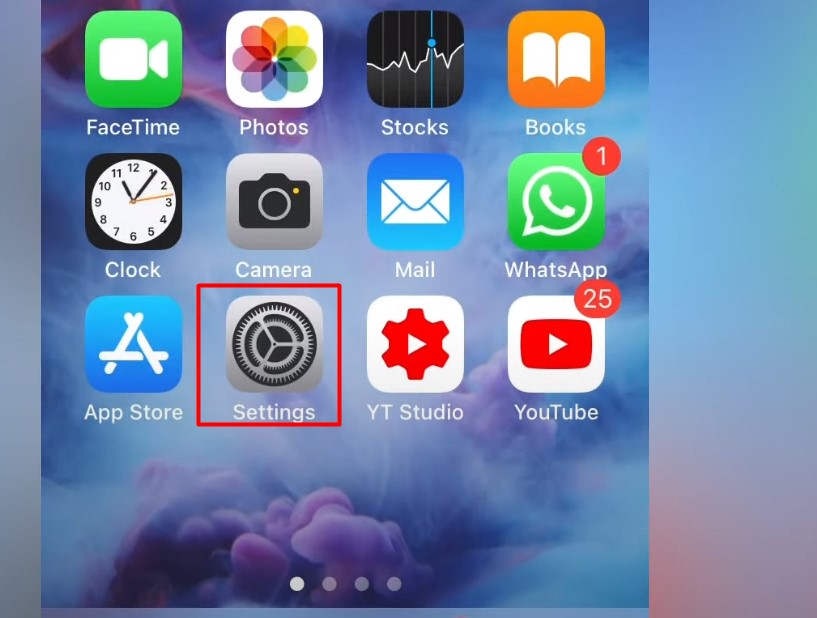
Passo 2: Seleziona la voce “Batteria” dalla lista che compare a schermo (dovrebbe essere la penultima voce nella sezione “Generali”);
Passo 3: Sposta l’interruttore su “Percentuale Batteria” verso destra (quindi sul verde), se vuoi mostrare a schermo la percentuale della batteria, verso sinistra altrimenti.
Non servirà riavviare l’iPhone per apportare questa modifica.














